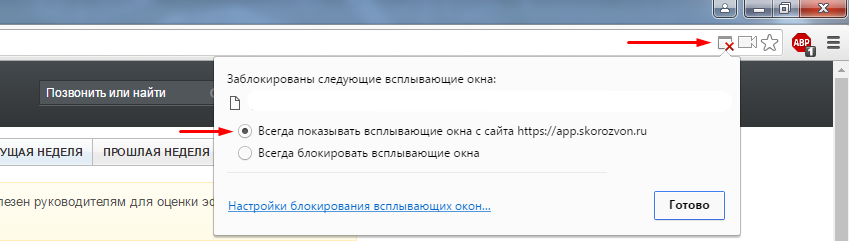Отчет «Результаты всех вызовов»
Отчёт содержит наиболее полную информацию по всем вызовам, а также записи разговоров согласно условиям хранения на Вашем тарифном плане. Полезен для предоставления отчетности по проделанной работе, а также решению спорных вопросов и повышения качества обслуживания путем прослушивания записей.
В верхней части отчета размещен фильтр, с помощью которого Вы можете выбрать период, за который были совершены звонки, указать длительность звонков, тип, сценарий, результаты, теги и пользователей. Все эти данные позволяют отобразить наиболее полную информацию по всем звонкам.
ВАЖНО: Вы можете открыть доступ к этому отчету менеджерам и разрешить им тем самым выгружать данные в Excel и записи разговоров. Отметим, что менеджер будет видеть данные только по своим контактам и вызовам.
Чтобы разрешить менеджерам выгружать отчет и записи вызовов, в ниспадающем списке соответствующего пункта выберите нужных менеджеров.
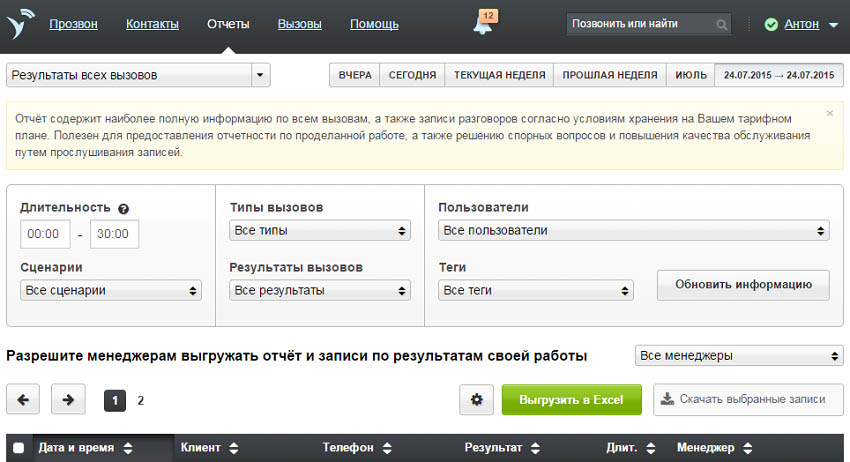
Во второй части отчета данные согласно установленному фильтру отображаются списком. Здесь же можно прослушать интересующие записи, скачать их на компьютер, предварительно обозначив галочками слева, и выгрузить данные в файл Excel.
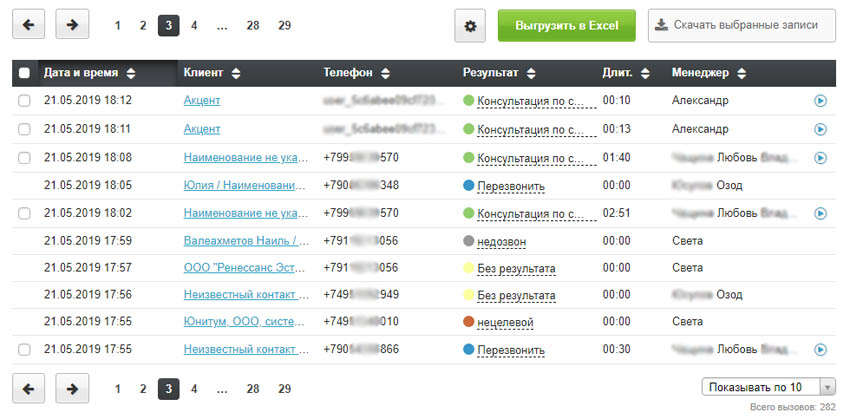
Поля для выгрузки отчета в Excel вы можете настраивать. Для этого нажмите на значок настроек слева от кнопки «Выгрузить в Excel».
![]()
Далее в открывшемся окне необходимо выбрать, какие поля будут доступны участникам команды: администратору (собственные), менеджерам, гостям (гостевой доступ). В каждом блоке выбора полей находятся два раздела: «доступные» и «выбранные».
«Доступные» — содержит список всех полей доступных для выбора.
«Выбранные» — содержит поля, которые уже выбраны для выгрузки в отчет.
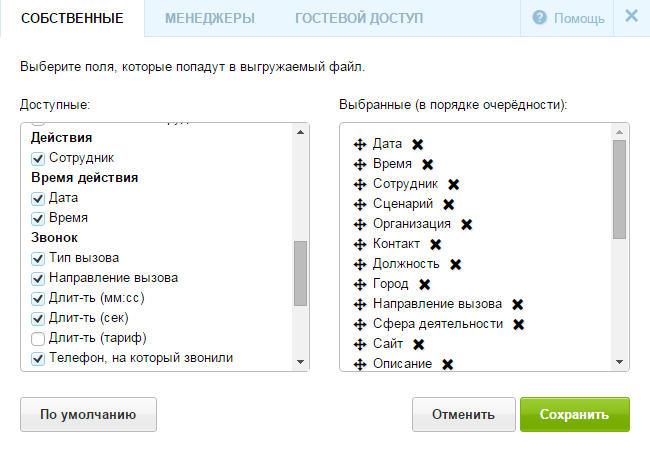
Для выбора «Доступных» полей отметьте их галочкой. После выбора они отобразятся в блоке «Выбранные», где вы можете менять очередность их отображения.
Пояснение по отдельным полям:
- Длит-ть по тарифу — тарифицируемая длительность в минутах или секундах;
- Длит-ть (сек) — длительность разговора от момента соединения клиента с оператором до завершения вызова;
- Длит-ть без удержания (сек) — длительность разговора от момента соединения клиента с оператором до завершения вызова, без учета времени удержания;
- Длит-ть удержания (сек) — время, в течение которого клиент был "на удержании" и слушал мелодию, ожидая оператора. Например, оператор во время разговора нажал "паузу", чтобы уточнить ответ на вопрос клиента у коллеги;
- Ожидание всего (сек) — время от поднятия трубки клиентом до ответа оператора. Состоит из ожидания распределения и ожидания ответа;
- Ожидание распределения (сек) — время между поднятием трубки клиентом и распределением на оператора;
- Ожидание ответа (сек) — время между распределением вызова на оператора и ответом оператора;
- Время дозвона (сек) — время от инициации звонка системой до поднятия трубки клиентом;
- Инициатор завершения — тот, кто завершил разговор (оператор, клиент, внешний номер или перевод вызова);
- Инициатор перевода — оператор, который перевел данный вызов (отображается для переведенных вызовов);
- Встречный оператор — оператор связи клиента.
Для перехода от «Собственных» полей к настройке полей менеджеров или гостей нажмите на соответствующий заголовок.
Менеджеры
Выбор полей осуществляется также как при выборе «собственных» (См. выше).
В случае, если поля выгрузки отчетов менеджеров должны соответствовать полям администратора (собственным), вы можете нажать на активную ссылку «использовать настройки как у администратора» — одним кликом все поля будут настроены.
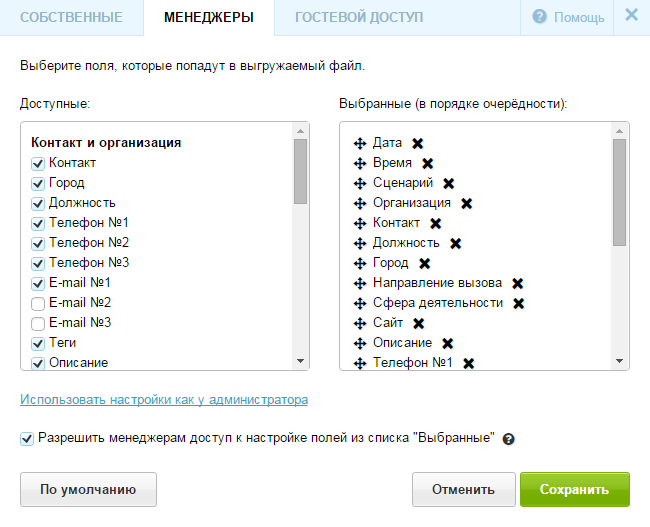
Вы можете разрешить менеджерам самостоятельно настраивать поля выгрузки. Для этого необходимо выбрать чекбокс «Разрешить менеджерам доступ к настройке полей из списка «Выбранные». При выборе данной настройки у менеджеров в отчете будет отображаться значок настройки полей. В списке «Доступные» они будут видеть только те поля, которые вы выбрали.
В случае, если настройка не выбрана, менеджер будет выгружать отчет в Excel с полями, которые указал (блок «Выбранные») администратор для роли «менеджер».
Гостевой доступ
Перед тем как выбрать поля выгрузки, необходимо указать гостя, для которого создаются настройки. Выберите нужного гостя в ниспадающем меню.
Для выбора «Доступных» полей отметьте их галочкой. После выбора они отобразятся в блоке «Выбранные», где вы можете менять очередность их отображения
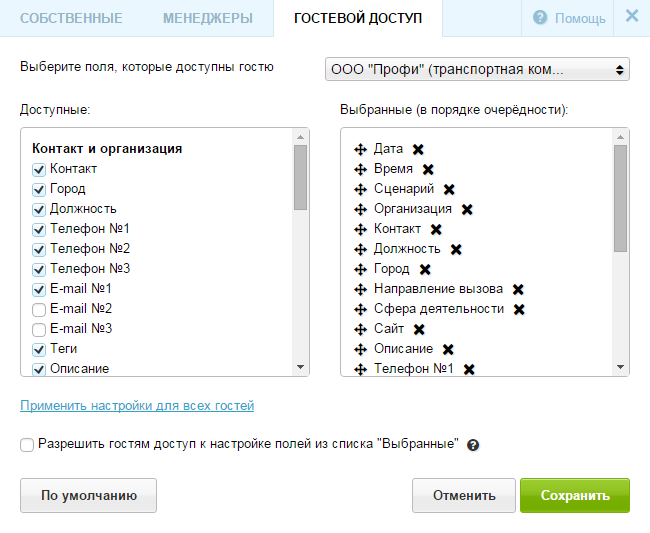
С помощью ссылки «Применить настройки для всех гостей» вы можете перенести указанные поля на отчеты всех гостей.
Вы можете разрешить гостям самостоятельно настраивать поля выгрузки. Для этого необходимо выбрать чекбокс «Разрешить гостям доступ к настройке полей из списка «Выбранные». При выборе данной настройки у гостей в отчете будет отображаться значок настройки полей. В списке «Доступные» они будут видеть только те поля, которые вы выбрали.
В случае, если настройка не выбрана, гость будет выгружать отчет в Excel с полями, которые указал (блок «Выбранные») администратор для роли «гость».
Отчет с настройками по умолчанию содержит следующие данные:
- Дата
- Время
- Сотрудник (только для администратора)
- Сценарий
- Организация
- Контакт
- Должность
- Регион
- Город
- Адрес
- Направление вызова
- Сфера деятельности
- Сайт
- Описание
- Телефон 1
- Телефон 2
- Телефон 3
- E-mail 1
- Теги
- Телефон, на который звонили
- Тип вызова
- Длит-ть (мм:сс)
- Длит-ть (сек.)
- Стоимость (руб) (только для администратора)
- Результат
- Комментарий
- ID записи
Записи звонков можно выгрузить кликом на Скачать выбранные записи.

Важно! Для выгрузки записей нужно разрешить всплывающие окна в браузере.